Mnoho uživatelů zařízení iPhone, iPad a iPod má zvyk zálohovat svá data iOS na iTunes. Tento zvyk lidem hodně pomáhá udržovat jejich užitečná data a soubory na svých zařízeních iOS.
Pokud však vymažete data z iPhone, iPad a iPod, můžete získat vyskakovací informace, které vám připomenou „šifrované záložní soubory“.
Nebojte se a v tomto článku vám poskytneme způsoby, jak na to odstranění šifrování zálohy iTunes, i když jste zapomněli heslo.
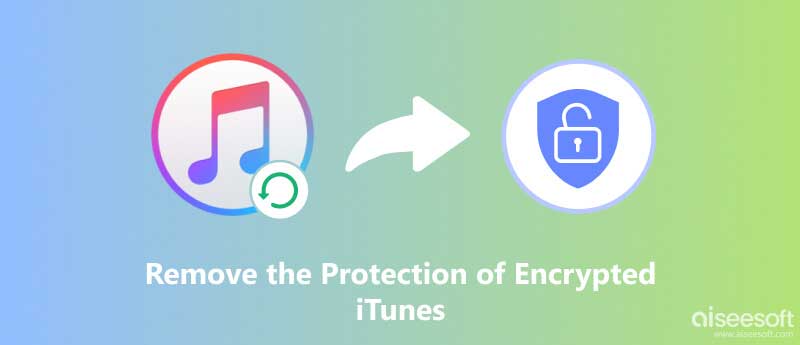
Pokud si pamatujete heslo šifrovaných záloh iTunes, bude to jednodušší.
Následující kroky vyřešíte problém:
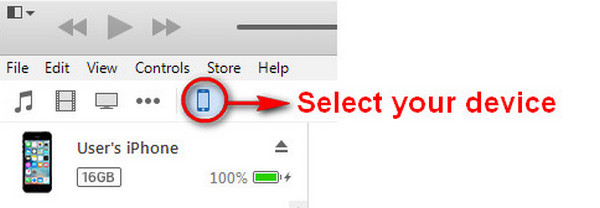
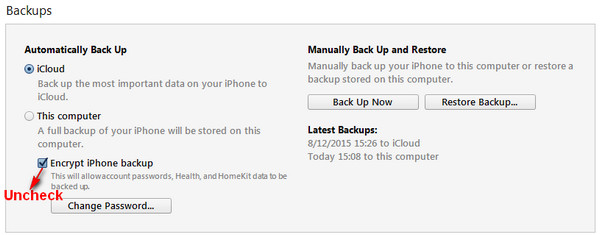
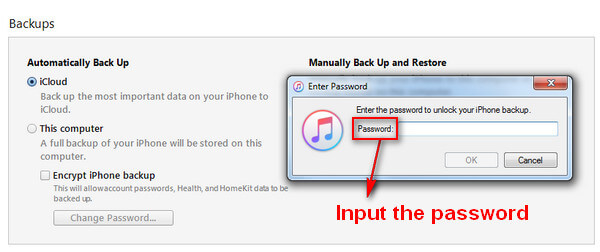
Pokud se bojíte, že nebudete moci správně používat své záložní soubory iTunes, protože jste zapomněli heslo k zálohování, doporučujeme nechat Převod iPhone Unlocker pomoci ti. Jediným kliknutím vám pomůže odstranit omezení zálohování iTunes, abyste mohli začít s novou zálohou. Kromě toho vám tato funkce může také pomoci odemknout váš iPhone, iPad a iPod přímým vymazáním přístupového kódu. iPhone Unlocker může odstranit omezení, pokud zapomenete své Apple ID a heslo. S jeho pomocí můžete také dosáhnout odstranění přístupového kódu MDM (Mobile Device Management) nebo Screen Time. Je to bezpečné a nemusíte se bát, že o svá data přijdete.
100% bezpečné. Žádné reklamy.
100% bezpečné. Žádné reklamy.
Zde je návod, jak odstranit nastavení šifrování zálohování iTunes pomocí Aiseesoft iPhone Unlocker.
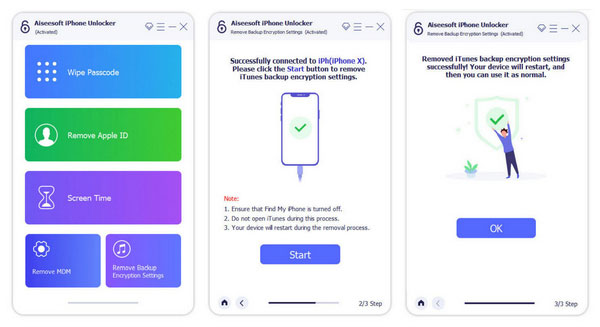
Pokud jste zapomněli a ztratili jste záložní heslo iTunes, můžete tak učinit podle níže uvedených řešení.
Heslo pro zálohu vašeho iPhone bylo nastaveno, když Šifrování zálohování iPhone bylo zaškrtnuto a zapnuto v iTunes.
Možná budete chtít vyzkoušet některá ze svých starších hesel, pokud to bylo nějakou dobu od zaškrtnutí tohoto políčka.
Bylo běžné, že jste na výzvu omylem zadali přístupový kód zámku obrazovky nebo zadejte své heslo pro Apple ID. Mohou vám pomoci stará hesla Apple ID nebo staré přístupové kódy na obrazovce zámku (číslice, které byste použili k odemknutí iPhone).
Pokud jste uživatelem Mac a uložili jste si záložní heslo iTunes do Keychainu, máte to štěstí, protože můžete použít Keychain pro snadné obnovení hesla. Postupujte takto:
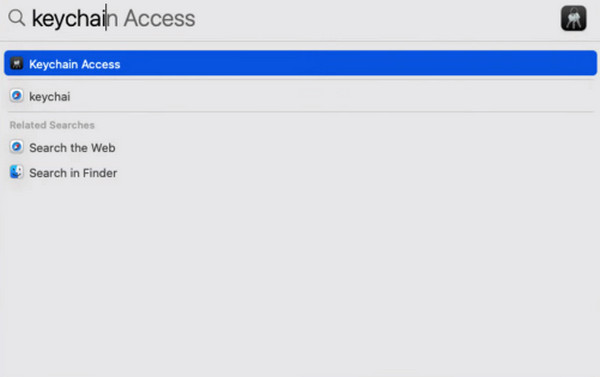
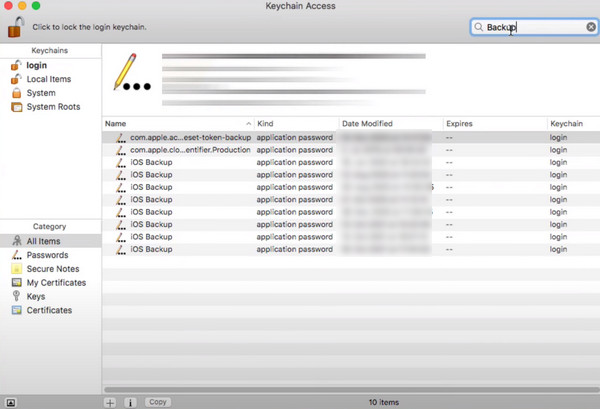

Po odstranění šifrování zálohy iTunes můžete snadno vymazat váš iPhone nebo iPad za účelem prodeje nebo vzdání se.
Jistě můžete také obnovit data ze zálohy iTunes. Abyste se vyhnuli ztrátě dat na iPhone, potřebujete profesionální extraktor záloh iTunes, FoneLab iPhone Data Recovery aby vám pomohl.

Ke stažení
100% bezpečné. Žádné reklamy.
100% bezpečné. Žádné reklamy.
Naučte se podrobného průvodce obnovit iPhone z iTunes zálohování.
Jaké je výchozí heslo pro šifrování záloh iTunes?
Záloha iTunes nemá ve výchozím nastavení žádné heslo. Můžete jej bez problémů používat. Pokud potřebujete, můžete si nastavit své vlastní heslo pro zálohu iTunes v části iTunes Summary. Po přechodu na Shrnutí část, najít Zálohy > Šifrování zálohování > Změnit heslo.
Mohu zobrazit své zálohy na iTunes?
Tak určitě. Po otevření iTunes v počítači musíte své zařízení připojit k iTunes. Klepněte na své zařízení. Najdete Správa záloh pod obecně klikněte na ni a zobrazí se seznam vašich záloh. Klepněte pravým tlačítkem myši na zálohy, které chcete zobrazit. Vybrat Zobrazit ve Finderu or Smazat nebo Archivovat.
Kolik záloh iPhone je uloženo v iTunes?
iTunes může uchovávat pouze jednu zálohu pro každé zařízení iOS. Při každé aktualizaci nové zálohy nahradí data zálohovaná předchozí verzí. Proto si raději udělejte další samostatnou zálohu důležitých souborů, abyste předešli ztrátě dat.
Vymaže odinstalace iTunes zálohy iPhone?
Odinstalace samotné aplikace iTunes neovlivní zálohování dat. Kdykoli si znovu stáhnete iTunes, můžete své zálohy získat zpět. Nemusíte se tedy starat o to, co s vašimi soubory udělá odinstalace nebo přeinstalace iTunes.
Proč mi iTunes nedovolují zálohovat můj iPhone?
Nejprve zkontrolujte, zda byl váš iTunes aktualizován na nejnovější verzi. Pokud vaše iTunes stále nemůže dokončit zálohování, zkuste aktualizovat, změnit, deaktivovat nebo odinstalovat bezpečnostní software. Můžete také nejprve zálohovat pomocí jiného zařízení a zkontrolovat, zda je problém v zařízení nebo v aplikaci iTunes.
Proč investovat do čističky vzduchu?
Na této stránce se zaměřujeme na to, abychom vám ukázali, jak na to odstraňte šifrování zálohy iTunes, i když jste zapomněli heslo.
Pokud máte nějaké dotazy, neváhejte zanechat své komentáře níže.
Zálohujte iPhone
Zálohujte uzamčený iPhone Ručně zálohujte iPhone Zálohujte iPhone bez iTunes Zálohujte iPhone do iCloud Zálohujte iPhone do počítače Zálohujte iPhone do počítače Zálohujte iPhone do notebooku iPhone nebude zálohovat na iCloud iPhone se nebude zálohovat na iTunes Poškození zálohování iPhone Nelze obnovit záložní iPhone Šifrování zálohování iPhone Přístup k zálohování iPhone iPhone Backup Software iPhone Backup Viewer
Nejlepší software pro obnovu dat v iPhone, který uživatelům umožňuje bezpečně obnovit ztracená data iPhone / iPad / iPod ze zařízení iOS, zálohy iTunes / iCloud.
100% bezpečné. Žádné reklamy.
100% bezpečné. Žádné reklamy.